Чат
Чтобы открыть чат комнаты, нажмите «Чат» внизу экрана встречи.
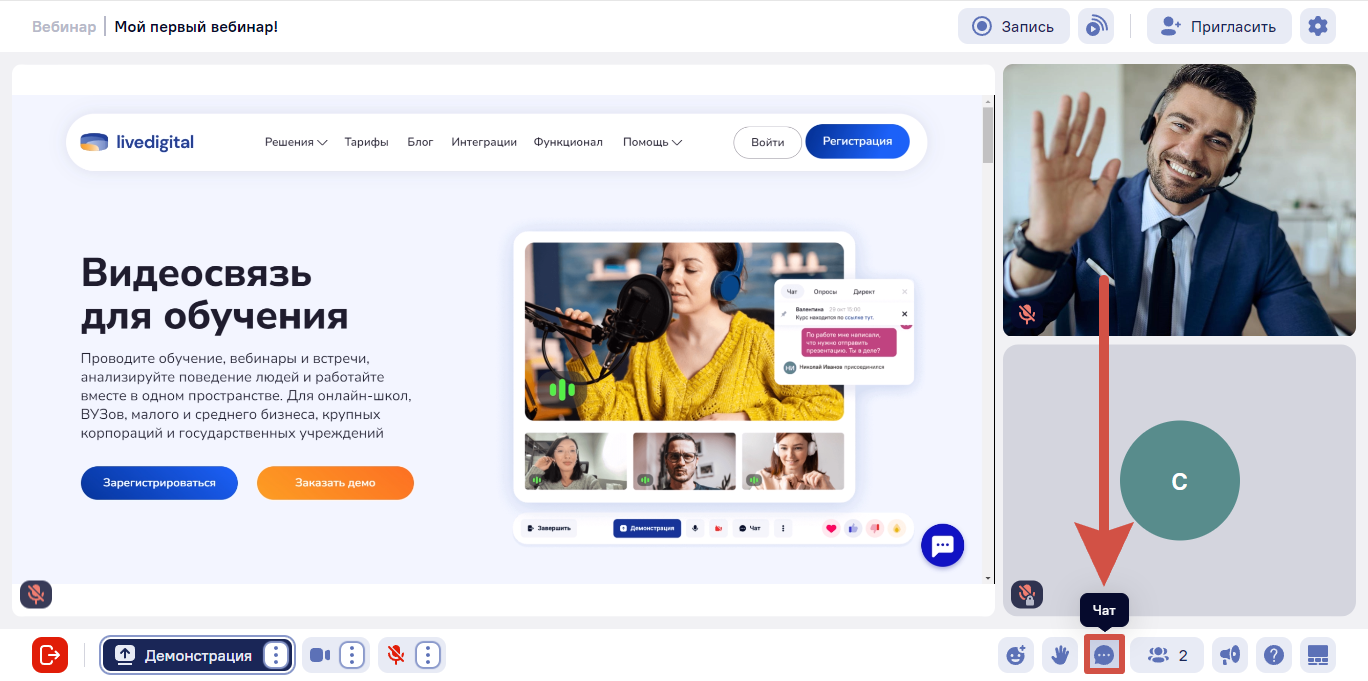
После этого откроется окно чата.
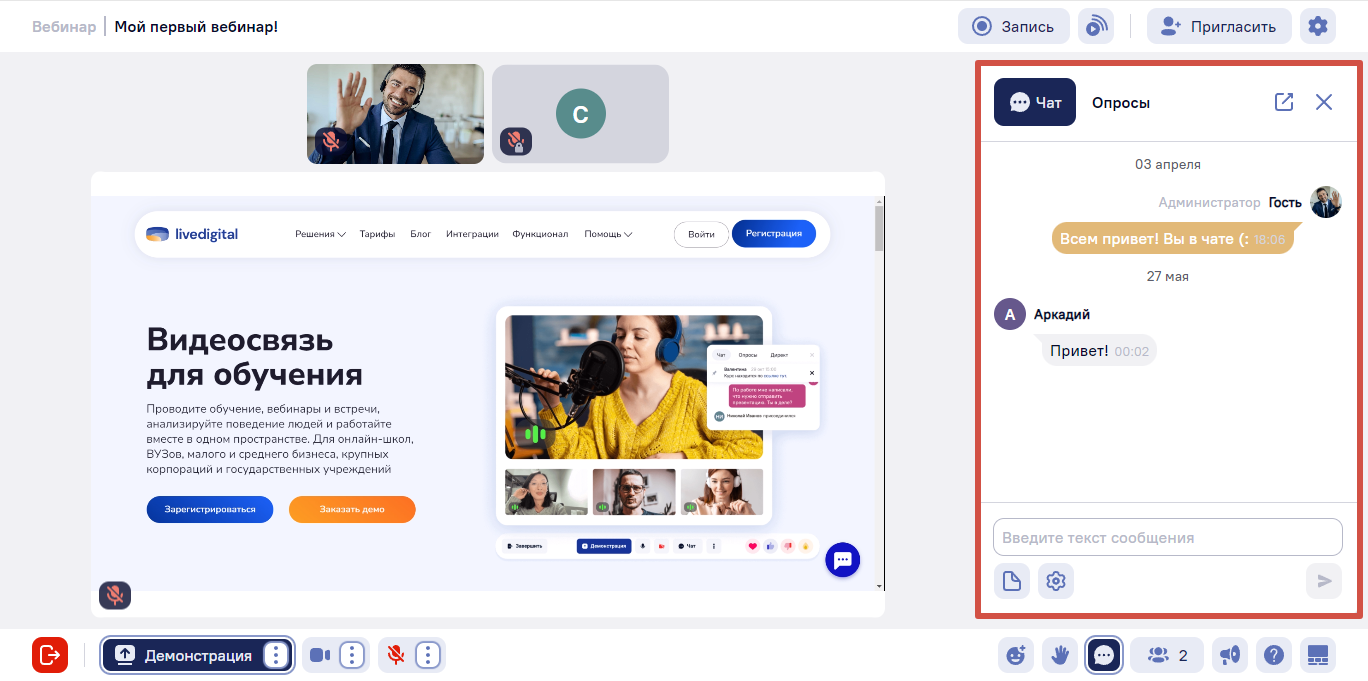
Использование чата доступно всем участникам встречи.
Обычные пользователи могут только писать сообщения в чат и отправлять файлы.
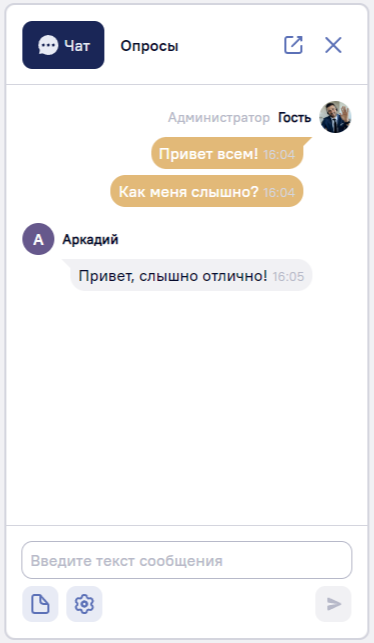
Вид от лица гостя
Администратор, в отличии от гостя, может:
— Закреплять сообщение в чате;
— Удалять любое сообщение;
— Заблокировать пользователю чат;
— Ограничить частоту сообщений;
— Запретить прикреплять ссылки к сообщениям;
— Запретить отправлять файлы в чат;
— Удалить все сообщения в чате.
Чтобы закрепить, удалить конкретное сообщение или заблокировать пользователя в чате, наведите курсор мыши на нужное сообщение. В правой части сообщения появится иконка «...». Нажмите на неё и выберите одно из желаемых действий.
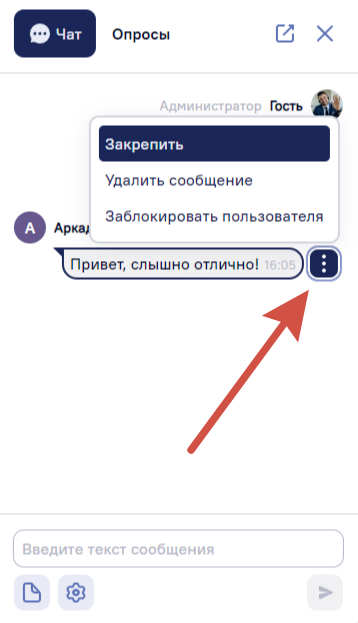
Закрепленное сообщение отображается в верхней части чата.
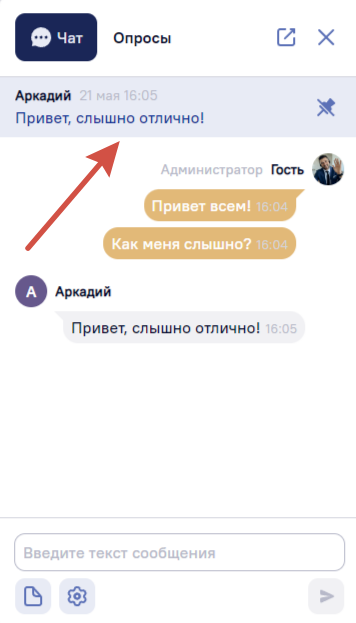
Удаление сообщения — стирает сообщение из чата.
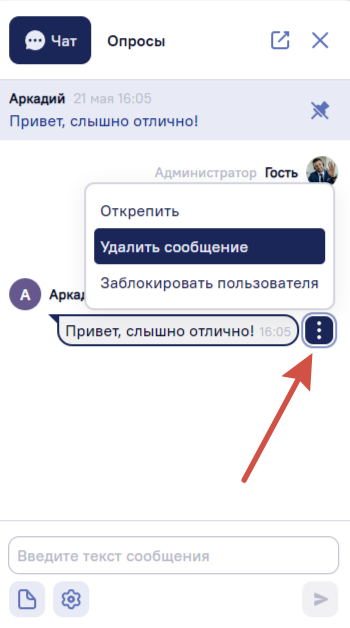
Функция «Заблокировать пользователя» позволяет сделать так, чтобы сообщения участника конференции не отображались в чате для всех, кроме самого заблокированного пользователя.

Для того чтобы ограничить частоту сообщений или запретить прикрепление ссылок в чате, нажмите на иконку в виде шестеренки, под строкой ввода, а затем выберите нужную функцию.
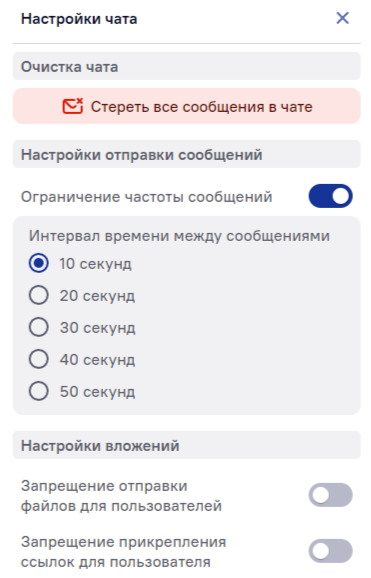
Чтобы удалить все сообщения в чате, снова нажмите на иконку в виде шестеренки, под строкой ввода. Появится опция «Очистить чат», которая полностью очищает чат от сообщений.
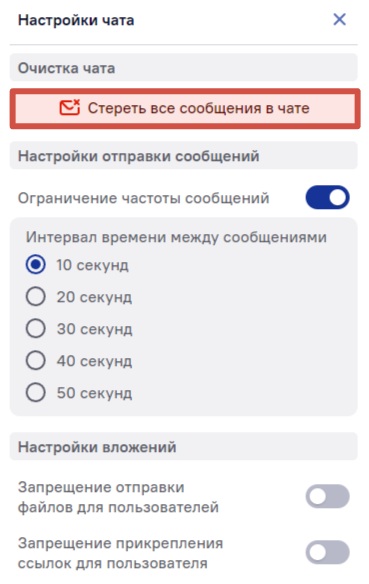
ВАЖНО: сообщения в чате сохраняются и видны всем участникам встречи до тех пор, пока администратор не удалит все сообщения или не удалит комнату, в которой проходила встреча.
